- Автор Jason Gerald [email protected].
- Public 2023-12-16 11:24.
- Акыркы өзгөртүү 2025-01-23 12:25.
PDF файлдары документтердин бүтүндүгүн коргоо үчүн эң сонун, бирок сиз аларды басып чыгаргыңыз келгенде көйгөй жаратышы мүмкүн. PDF файлын басып чыгарардан мурун, аны ача алышыңыз керек. Кантип үйрөнүү үчүн төмөндөгү 1 -кадамды караңыз жана өжөр документтер үчүн кээ бир оңдоо кеңештери үчүн кийинки бөлүмдү окуңуз.
Кадам
2 ичинен 1 -бөлүк: PDFти басып чыгаруу
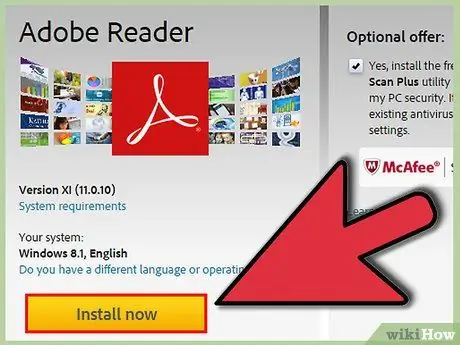
Кадам 1. PDF файл окурманын жүктөп алыңыз
Adobe веб -сайтынан жүктөп алуучу бекер окурман программасын түзөт. Сиз ошондой эле башка ар кандай иштеп чыгуучулардан PDF окурмандарын жүктөп алсаңыз болот. Эгерде сиз окурмандын жүктөлүшүн каалабасаңыз, анда көпчүлүк браузерлер PDF файлдарын браузердин терезесинде ача алышат.
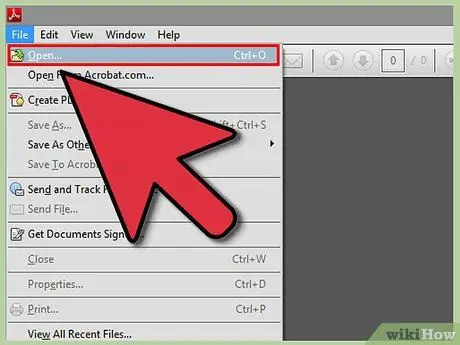
Кадам 2. PDF файлыңызды ачыңыз
PDFти ачуу үчүн окурман программаңызды колдонуңуз же файлды браузердин терезесине сүйрөп, браузериңизде ачыңыз.
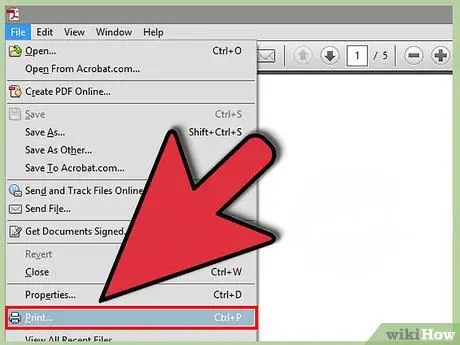
Кадам 3. "Файлды" анан "Басып чыгарууну" чыкылдатыңыз
Бул ар кандай параметрлерди көрсөткөн басып чыгаруу диалог кутучасын ачат. Кээ бир окурмандар жана веб -браузерлер Файл менюну ачпастан документтин үстү же астындагы Басып чыгаруу баскычын беришет.
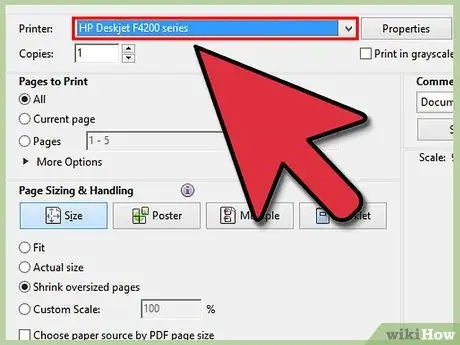
Кадам 4. Принтериңизди тандаңыз
Басып чыгаруу диалогдук терезесинде, сиз документти жөнөтүү үчүн колдонгуңуз келген принтерди тандай аласыз. Бул бирден ашык принтери бар чөйрөдө болсоңуз, өзгөчө маанилүү.
- Сиз тандаган принтер сиз колдонгон компьютерге же тармакка түз туташканын жана анын туура иштеп жатканын текшериңиз.
- Ошондой эле принтерге жетиштүү кагаз жүктөшүңүз керек.
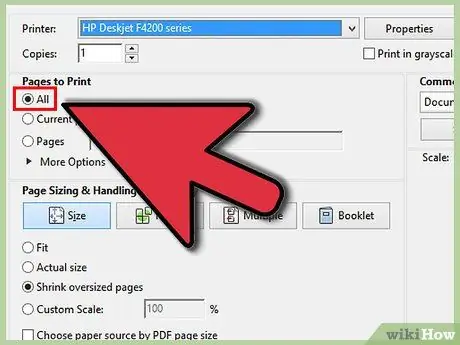
Кадам 5. Басып чыгаруу ишиңиздин диапазонун коюңуз
Эгерде сиздин PDF файлыңызда бир нече барак бар болсо жана сизге бир гана барак керек болсо, принтердин кайсы беттерин жөнөтүү керектигин аныктоо үчүн Басып чыгаруу терезесинин Диапазону же Барактар бөлүмүн колдонуңуз.
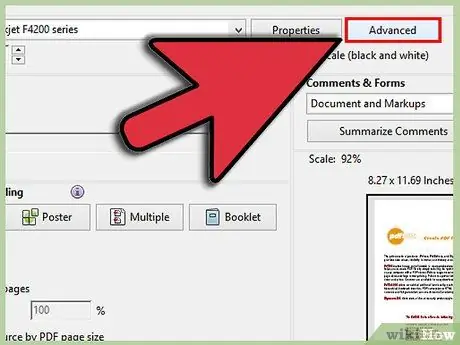
Кадам 6. Өркүндөтүлгөн басып чыгаруу параметрлерин тандаңыз
"Сипаттар" баскычын чыкылдатуу менен басып чыгаруунун өркүндөтүлгөн функцияларын тандаңыз. Бул жерден сиз PDF файлынын жайгашуусу, бүтүшү жана башка функциялары жөнүндө бир нече чечим чыгара аласыз. Мындан тышкары, бул жерде сиз түстүү же ак -кара режимде басып чыгарууну тандай аласыз.
- Файлдын жайгашкан жери PDF файлын ачуу үчүн колдонгон программаңызга жараша өзгөрөт.
- Adobe Readerде алдыңкы мукабаларды жана арткы мукабаларды "Cover Mode" өтмөгүнөн басып чыгарууга болот. Мындан тышкары, принтердин тонерин үнөмдөө үчүн, "Сапаты" астындагы "Тонерди үнөмдөөнү" тандасаңыз болот. Бул басылган файлдын сапатын бир аз төмөндөтөт. Кагазды үнөмдөөнүн кошумча жолу-"Layout" өтмөгүнөн Print Type астында "Two Sided" тандоо менен эки тараптуу кагазды басып чыгаруу.
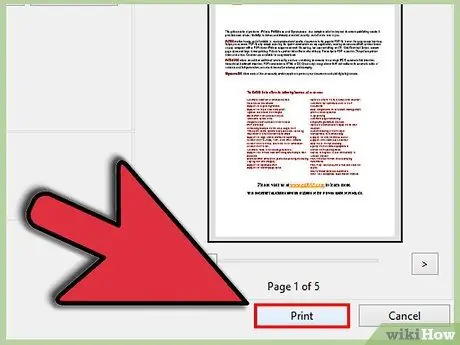
Кадам 7. Документти басып чыгаруу
Бардык басып чыгаруу параметрлерин койгондон кийин, аларды Басып чыгаруу баскычын басып принтерге жөнөтө аласыз. Документиңиз принтердин кезегине кошулат.
2дин 2 -бөлүгү: Басылбай турган PDF көйгөйлөрүн чечүү
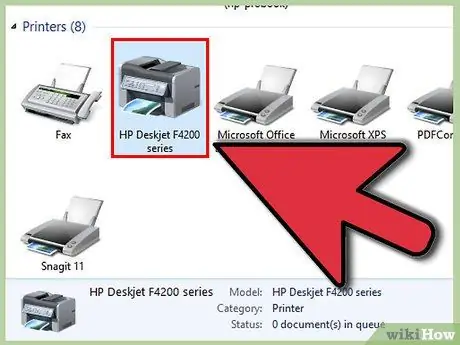
Кадам 1. Принтериңизди текшериңиз
Программаны оңдоого аракет кылардан мурун, принтериңиздин туура туташтырылганын жана басып чыгаруу ишин аягына чыгаруу үчүн сыя менен кагаз жетиштүү экенин текшериңиз. Кагаз тыгылып калышы да документтин басып чыгарылбоосуна алып келиши мүмкүн.
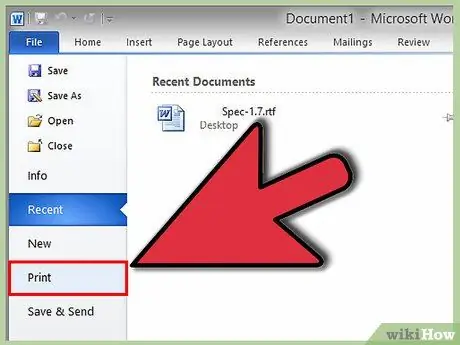
Кадам 2. Башка документти колдонуп көрүңүз
Word документи сыяктуу PDF файлынан башка нерсени басып чыгарууга аракет кылыңыз. Эгерде башка документтер көйгөйсүз басып чыгарылса, анда көйгөй PDF файлында болушу мүмкүн. Эгерде документ басып чыгарылбаса, анда принтериңиз бузулушу мүмкүн.
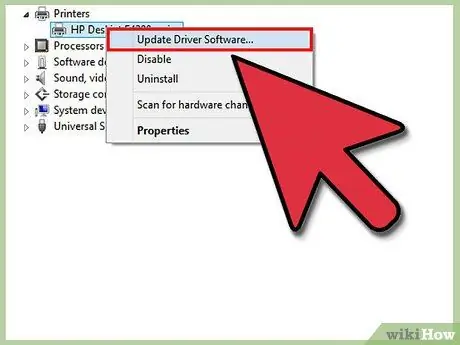
Кадам 3. Принтериңиздин драйверин жаңыртыңыз
Кээ бир принтерлерде драйверлери жаңыртылбаса PDF форматында кыйынчылыктар болушу мүмкүн. Принтериңиздин чыгаруучусунун вебсайтына кирип, Принтериңиздин моделин Колдоо бөлүмүнөн издеңиз. Акыркы драйверлерди жүктөп алып, орнотуңуз.
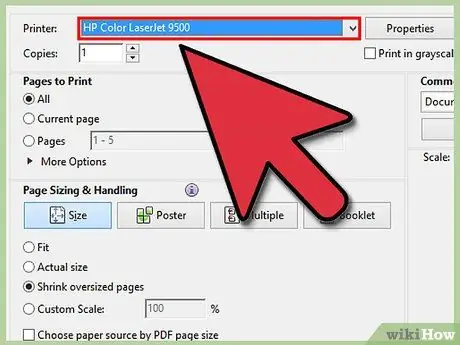
Кадам 4. Башка принтерди колдонуп көрүңүз
PDF файлын таптакыр башка принтерге басып чыгарууга аракет кылыңыз. Бул көйгөйдү чече алат, эгерде баштапкы принтер бири -бирине шайкеш келбейт.
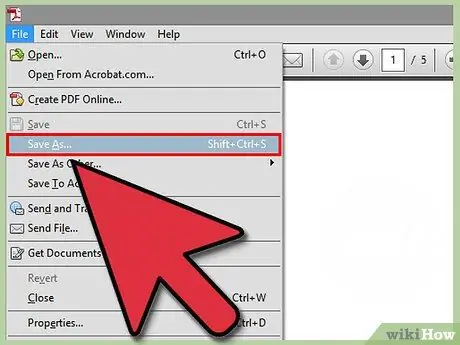
Кадам 5. PDFти башка файл түрүнө айландырыңыз
Башка эч нерсе иштебесе, PDFти сүрөт файлына айландырсаңыз болот. Принтериңиз эч кандай көйгөй жаратпастан документти басып чыгара алат. PDF файлын кантип айландыруу керектиги жөнүндө чоо -жайын билүү үчүн, бул колдонмону караңыз.






